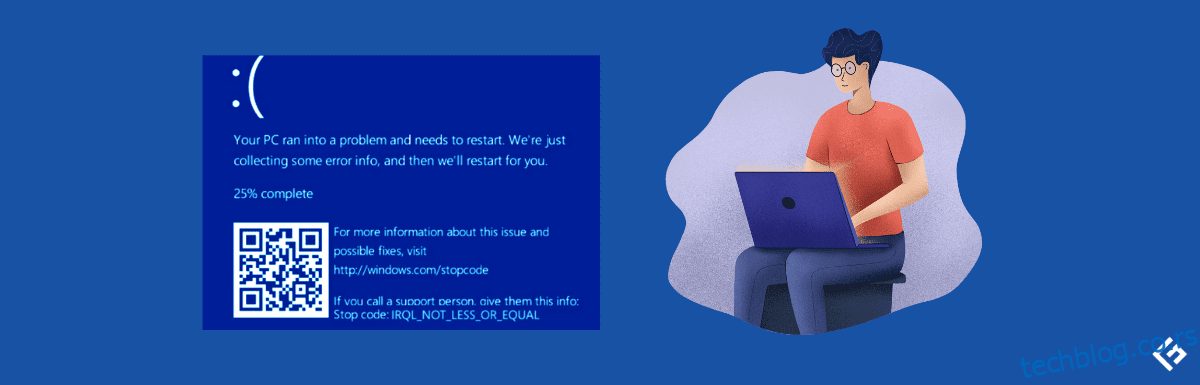Они који су видели или сада виде грешку Плавог екрана смрти (БСоД) са стоп кодом „ИРКЛ НОТ ЛЕСС ОР ЕКУАЛ“ би имали користи од овог чланка.
Виндовс 10 и 11 БСоД-ови су у порасту, али имамо неколико савета за решавање проблема за вас.
Преглед садржаја
Шта је грешка ИРКЛ НОТ ЛЕСС ОР ЕКУАЛ?
Интеррупт Рекуест Левел (ИРКЛ) је функција Виндовс-а која помаже оперативном систему да да приоритет прекидима процесора. На пример, ИРКЛ ће паузирати све тренутно покренуте процесе како би дозволио да се процес вишег приоритета настави ако процесор генерише прекид са вишим приоритетом од тих процеса.
Ако се оперативни систем искључи због проблема, Виндовс ће се срушити и приказати страшни Плави екран смрти (БСоД). Виндовс се замрзава на црном екрану док прикупља информације за форензику.
У већини случајева, након што је фаза прикупљања завршена, рачунар ће се поново покренути (осим ако му нисте изричито наложили да се искључи). Прва слика у овом делу је Плави екран смрти.
Шта је написано у ИРКЛ НИ МАЊЕ ИЛИ ЈЕДНАКО Грешка?
Назив увредљивог програма често је укључен у плави екран грешке смрти „ИРКЛ није мањи или једнак“. Неки од њих могу бити, али нису ограничени на, следеће:
Након даљег копања, можете открити да је већина БСоД датотека „ИРКЛ ни мање ни једнако“ повезана са неисправним драјверима или уређајима.
Ова грешка ће се десити када Виндовс или управљачки програм у режиму кернела покуша да приступи меморији датотеке странице на погрешном ИРКЛ процесу. Ако се то догоди, рачунар ће се искључити са плавим екраном и издати код за заустављање како би спречио више штете.
ИРКЛ не мањи или једнак плави екран смрти може се појавити током покретања рачунара или када радите са некомпатибилним драјверима. Антивирусни програм треће стране може спречити драјвер да ради свој посао или би за то могло бити криво оверклоковање процесора.
Ово је углавном због неисправног управљачког програма, другог софтвера или неправилно конфигурисаног уређаја.
Зашто се ова грешка уопште дешава?
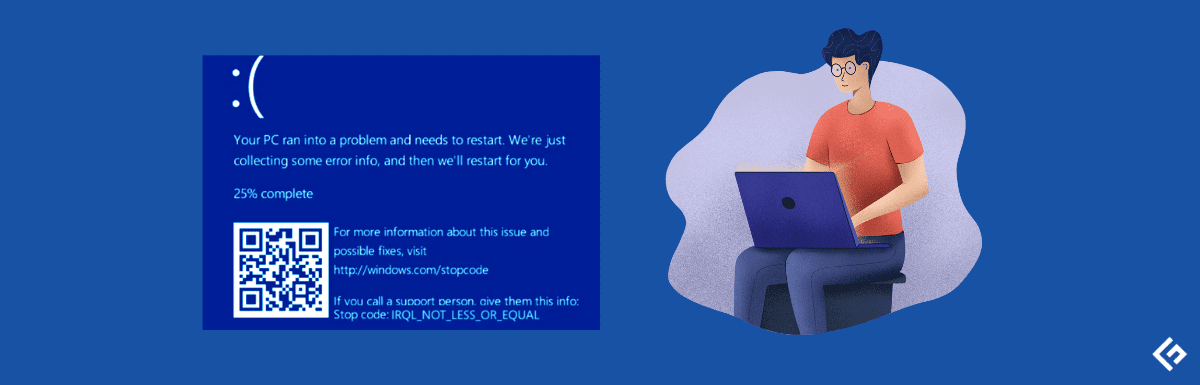
Пошто проблем потиче од ваших управљачких програма, он је аналоган ИРКЛ-у управљачког програма мање или не једнака грешка која се види у Виндовс-у. Многи Валорант играчи су се жалили да виде ово упозорење када покушавају да играју игру.
Неки уобичајени узроци овог проблема су:
- Виндовс системске датотеке су оштећене.
- Инсталирајте погрешне драјвере или сукоб драјвера.
- Прекид током инсталирања програма.
- Вратите се са Виндовс 10 на Виндовс 7, Виндовс 8 итд.
Због природе грешке, такође можете добити упозорење које гласи: „Скенирање система при повећаном ИРКЛ-у је идентификовало неприкладну грешку при уклањању драјвера“, али исправке су исте.
Као и проблем са невероватном вредношћу ИРКЛ-а, неисправан РАМ може да изазове плави екран смрти ИРКЛ Нот Лесс ор Екуал. Грешка се може десити у било којој верзији оперативног система Виндовс и ако размишљате о томе како да је пронађете, ево заједничких корака.
Како пронаћи узрок ИРКЛ грешке помоћу прегледача догађаја?
Начин да пронађете ову грешку је подељен у наставку:

Пошто сте утврдили да постоји грешка и сада желите решење проблема, идите даље у чланку.
Поправите ИРКЛ не мање или једнако плави екран смрти у Виндовс 10 и 11

Дакле, ако желите да поправите грешку, ево неколико начина да решите проблем.
Утврдите неисправне драјвере
Чим дође до БСоД-а, важно је погледати датотеку која је окривљена за пад. Запишите име датотеке и потражите драјвер на мрежи. У наставку су наведени драјвери и датотеке које су најчешће погођене.
- Кбдцласс.сис – Повезан са драјвером уређаја за тастатуру. Према извештајима корисника, проблем „ИРКЛ није мањи или једнак“ појављује се одмах када се тастатура прикључи. Верује се да се проблем може решити инсталирањем најновијег драјвера.
- усбкхци.сис – Драјвер за УСБ порт.
- епфввфп.сис – У вези са програмом ЕСЕТ Персонал Фиревалл.
- рдбсс.сис – Виндовс оперативни систем је повезан са овом датотеком. Након ажурирања система или поправљања погрешне датотеке, проблем се решава.
- рткхдауд.сис – Повезан са драјвером за Реалтек ХД Аудио чипсет.
- тцпип.сис – ТЦП/ИП протоколом на вашем уређају управља ова датотека. Тврди се да је проблем решен ресетовањем ТЦП/ИП стека или инсталирањем најновијег ажурирања оперативног система.
- тдк.сис – Повезан са Броадцом мрежним адаптером.
- усбхуб.сис – Повезан са УСБ везом.
- нетио.сис – Повезује се са мрежним драјвером.
- нтоскрнл.еке – Овај програм се бави виртуелизацијом хардвера и другим функцијама кернела. Према извештајима корисника, неколико драјвера је повезано са овим проблемом. Међутим, чини се да су Реалтек аудио драјвери најчешћи кривци.
- кл2300.сис – Повезан са КЛогиц Фибре Цханнел Стор управљачким програмом минипорта.
- е1ц62к64.сис – Веза са управљачким програмом за Интел мрежни порт.
- рдибоост.сис – Оперативни систем Виндовс захтева ову конкретну датотеку. Проблем је решен када се систем ажурира или поправи оштећена датотека.
- ртвлане.сис – Релевантно за Реалтек бежични ЛАН драјвер.
- тап0901.сис – АП-Вин32 Адаптер В9, ОпенВПН драјвер и Цомодо ВПН су сви повезани са овом датотеком. Да бисте решили проблем, предлаже се поновна инсталација програма.
- усбпорт.сис – Повезан са УСБ везом.
- игдкмд64.сис – Повезан са Интел графичким драјвером.
Ажурирајте/реинсталирајте неисправан драјвер

Требало би да ажурирате или поново инсталирате драјвер који је увредљив чим га идентификујете као извор плавог екрана грешке „ИРКЛ није мањи или једнак“.
Да бисте поправили неисправан драјвер, идите у оквир за дијалог Покрени и откуцајте „девмгмт.мсц“ да бисте отворили Управљач уређајима. Пронађите хардверску компоненту чији драјвер не ради, а затим кликните десним тастером миша на њу — изаберите „Ажурирај драјвер“ из опције која се појави.
Да би рачунар аутоматски тражио ажуриране управљачке програме, изаберите ту опцију из падајућег менија. Тренутни корак у чаробњаку је тражење новијих драјвера на мрежи. Касније поново покрените машину када се инсталација заврши.
Међутим, ако ажурирање не реши проблем, морате преузети софтвер драјвера са веб локације произвођача. Можете ручно да тражите и инсталирате неопходне драјвере за своје уређаје, али такође имате опцију да то урадите аутоматски.
Уклањање и поновно инсталирање уређаја је најбоља опција ако не можете да ажурирате управљачки програм.
Да бисте уклонили неисправан драјвер, поново покрените Управљач уређајима, кликните десним тастером миша на хардвер који крши проблеме и изаберите „Деинсталирај уређај“ из контекстног менија. У том тренутку, бићете упитани да ли желите да деинсталирате драјвер. Изаберите га, а затим кликните на „Деинсталирај“.
Након што деинсталирате драјвер, можете преузети нову копију са локације произвођача и поново је инсталирати да бисте решили проблем.
ИСКЉУЧИТЕ или деинсталирајте спољни антивирусни софтвер
Антивирусни софтвер може бити сметња јер блокира датотеке и податке који изгледају штетни, али су безбедни. Стога, деинсталирајте било који антивирусни софтвер треће стране пре него што поново покренете рачунар и проверите да ли је проблем решен.
Чак и ако никада не видите другу грешку Плавог екрана смрти, требало би да пређете на други антивирусни програм, по могућности онај који кошта. Алтернативно, можете наставити да користите уграђени Виндовс Дефендер Антивирус софтвер који је укључен у Виндовс 10 и 11 јер би чак и то могло да реши ваш проблем.
Потражите системске датотеке које су покварене
Оштећене системске датотеке могу да се поправе коришћењем уграђеног услужног програма у Виндовс 10 и 11. Провера системских датотека (СФЦ) је услужни програм који се аутоматски користи за враћање недостајућих или оштећених системских датотека рачунара. Поправља покварене или недостајуће податке креирањем нових копија.
Ажурирајте свој системски софтвер
Такође можете покушати да надоградите свој оперативни систем ако сумњате да је неисправна датотека кључна компонента система. У многим случајевима, оштећене датотеке могу бити замењене новијом верзијом датотека укључених у ажурирање.

Покрените услужни програм за подешавања и идите на страницу Виндовс Упдате. Да бисте открили да ли постоје ажурирања за Виндовс на чекању, кликните на икону Провери ажурирања. Сада ће Виндовс аутоматски тражити и преузимати ажурирања. Када сте сигурни да су исправно инсталирани, време је да поново покренете систем.
Закључак
Толико људи се сусреће са ИРКЛ НИ МАЊЕМ НИ ЈЕДНАКОМ и траже његово решење јер им грешка не дозвољава да раде. За овај проблем делимо неке методе како бисмо помогли људима да га реше и раде на својим системима, а ако имате плави екран само на екрану рачунара, требало би да проверите чланак БСоД ЕРРОР.